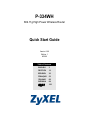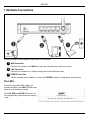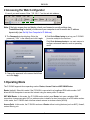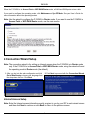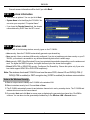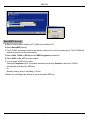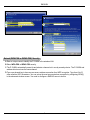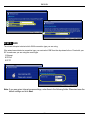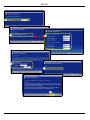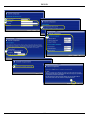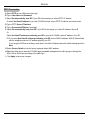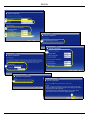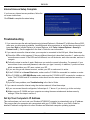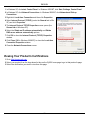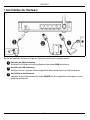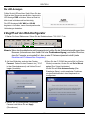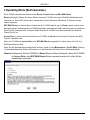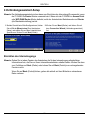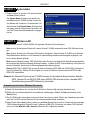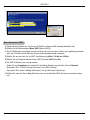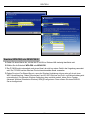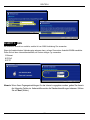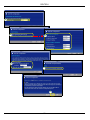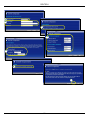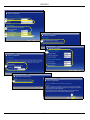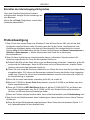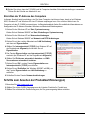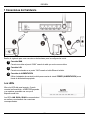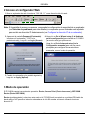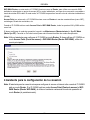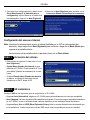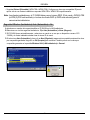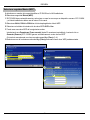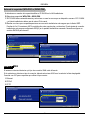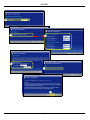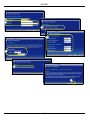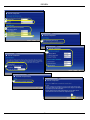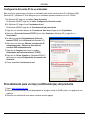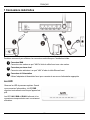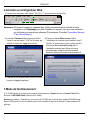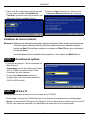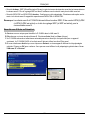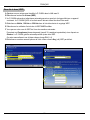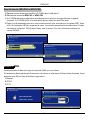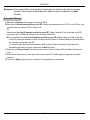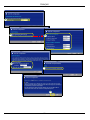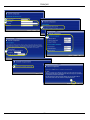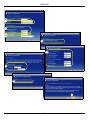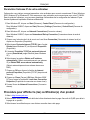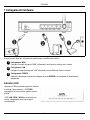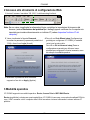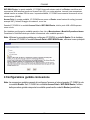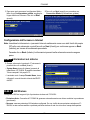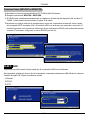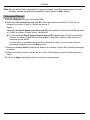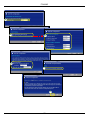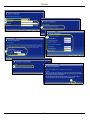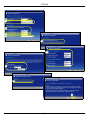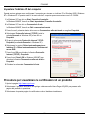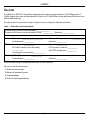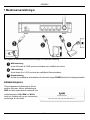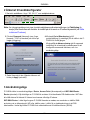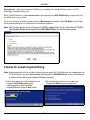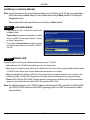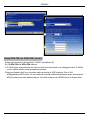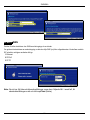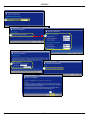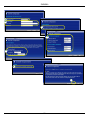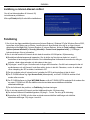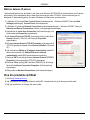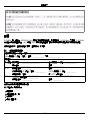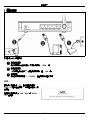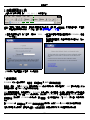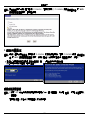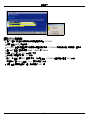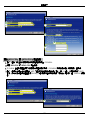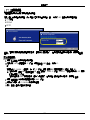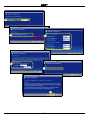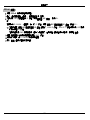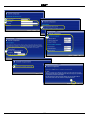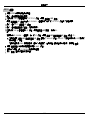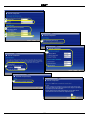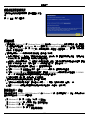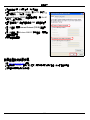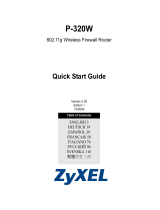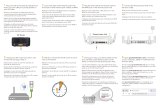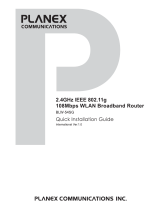ZyXEL 802.11g Benutzerhandbuch
- Kategorie
- Router
- Typ
- Benutzerhandbuch
Dieses Handbuch eignet sich auch für
Seite wird geladen ...
Seite wird geladen ...
Seite wird geladen ...
Seite wird geladen ...
Seite wird geladen ...
Seite wird geladen ...
Seite wird geladen ...
Seite wird geladen ...
Seite wird geladen ...
Seite wird geladen ...
Seite wird geladen ...
Seite wird geladen ...
Seite wird geladen ...
Seite wird geladen ...

ENGLISH
16
B
C
D
E
A
F
F1
G
H
I
Seite wird geladen ...
Seite wird geladen ...

DEUTSCH
19
Übersicht
Der P-334WH ist ein drahtloser IEEE 802.11b/g-Breitbandrouter mit einem eingebauten 10/100-Mbps-Switch mit
vier Anschlüssen. Der P-334WH kann auch als Access Point (AP) oder Wi-Fi WAN-Router verwendet werden, mit
dem Sie über eine WAN-Verbindung auf das Internet zugreifen können.
Tabelle 1 Daten zum Internetkonto
Ausführliche Informationen zu allen Funktionen finden Sie im Benutzerhandbuch.
Im Folgenden wird aufgeführt, welche Schritte notwendig sind:
1 Anschließen der Hardware
2 Zugriff auf den Web-Konfigurator
3 Betriebsmodus
4 Verbindungsassistent-Setup
Die WAN IP-Adresse Ihres Geräts (wenn vorhanden): ______________
DNS Server IP-Adresse (wenn vorhanden): Primär _____________, Sekundär ______________
Verbindungstyp:
Ethernet Diensttyp: _______________________
Benutzername: ____________
Login Server IP-Adresse: ______________
Passwort: ____________
PPTP Benutzername: ____________
Ihre WAN IP-Adresse (wenn vorhanden)
____________
Verbindungs-ID (wenn erforderlich):
____________
Passwort: ____________
PPTP Server IP-Adresse: ___________
oder PPTP Domain-Name: ___________
PPPoE (PPPoE) Dienstname: ____________
Benutzername: ____________ Passwort: ____________
DEUTSCH

DEUTSCH
20
1 Anschließen der Hardware
Bei der Erstinstallation müssen die folgenden Hardwareverbindungen hergestellt werden.
Herstellen der WAN-Verbindung
Schließen Sie Ihr Modem mit dem mitgelieferten Kabel an den WAN-Anschluss an.
Herstellen der LAN-Verbindung
Schließen Sie Ihren Computer mit dem mitgelieferten Ethernet-Kabel an einen LAN-Anschluss an.
Anschließen an das Stromnetz
Verbinden Sie den Netzanschluss des Geräts (POWER) mit dem mitgelieferten Netzadapter mit einer
geeigneten Stromquelle.
1
2
3

DEUTSCH
21
Die LED-Anzeigen
2 Zugriff auf den Web-Konfigurator
1 Starten Sie Ihren Webbrowser. Geben Sie als Websiteadresse "192.168.1.1" ein.
Hinweis: Wenn das Anmeldefenster nicht angezeigt wird, prüfen Sie die Sicherheitseinstellungen Ihres
Browsers (Informationen dazu finden Sie unter Problembeseitigung) und stellen Sie sicher,
dass Ihr Computer so eingestellt ist, dass er eine IP-Adresse dynamisch erhält (siehe
Einrichten der IP-Adresse des Computers).
Prüfen Sie die LEDs auf dem Gerät. Wenn Sie das
Gerät an das Stromnetz anschließen, beginnt die
LED-Anzeige PWR zu blinken. Wenn es bereit ist,
hört sie auf zu blinken und leuchtet stetig.
Die LED-Anzeigen LAN, WAN und WLAN
beginnen zu leuchten, wenn die entsprechenden
Verbindungen bestehen.
2 Auf dem Bildschirm erscheint das Fenster
Passwort. Geben Sie das Passwort ein ("1234"
ist das Standardpasswort) und klicken Sie auf
Login (Anmelden).
3 Ändern Sie im nachfolgenden Fenster das
Passwort und klicken Sie auf Apply
(Übernehmen).
4 Wenn Sie den P-334WH das erste Mal (im Router-
Modus) verwenden, klicken Sie auf Go to Wizard
setup (Zum Setup-Assistenten).
Klicken Sie auf Go to Advanced setup (Zum
Erweiterten Setup), um die erweiterten Funktionen
wie den Betriebsmodus in den Hauptmenüs zu
konfigurieren.

DEUTSCH
22
3 Operating Mode (Betriebsmodus)
Der P-334WH unterstützt drei Betriebsmodi: Router, Access Point und WiFi WAN Router.
Router (Standard): Wählen Sie diesen Modus, wenn der P-334WH mit einem DSL/Kabel-Breitbandmodem
verbunden ist. Durch NAT können alle Computer des LAN mit derselben öffentlichen IP-Adresse auf das
Internet zugreifen.
WiFi WAN Router: In diesem Modus funktioniert der P-334WH ähnlich wie ein Router, wobei anstelle einer
kabelgebundenen Verbindung über ein DSL/Kabelmodem eine drahtlose WAN-Verbindung oder ein drahtloser
Router als AP verwendet wird. In diesem Modus lässt der P-334WH keinen Netzwerkzugriff auf Wireless-
Clients (WLAN) zu.
Access Point: In diesem Modus funktioniert der P-334WH als Router ohne Routing-Funktionen (wie NAT),
Firewall, Inhaltsfilter usw.
Wenn der P-334WH als Access Point oder WiFi WAN Router eingestellt ist, funktionieren alle LAN- und
WAN-Anschlüsse als Hub.
Wenn Sie den Betriebsmodus konfigurieren möchten, klicken Sie auf Maintenance > Sys OP Mode (Wartung
> Systembetriebsmodus) Weitere Informationen zu den Betriebsmodi finden Sie im Benutzerhandbuch.
Hinweis: Konfigurieren Sie den P-334WH im Router-Modus mit dem Assistenten. Wenn der P-334WH
im Access Point- oder WiFi WAN Router-Modus verwendet werden soll, sollten Sie die
Hauptmenüs verwenden.

DEUTSCH
23
4 Verbindungsassistent-Setup
Hinweis: Der Verbindungsassistent wird nur dann zum Einrichten des Internetzugriffs verwendet, wenn
der P-334WH im Router-Modus verwendet wird. Wenn sich der P-334WH im Access Point-
oder WiFi WAN Router-Modus befindet, setzt der Assistent den Betriebsmodus auf Router
(die Standardeinstellung) zurück.
Einrichten des Internetzugangs
Hinweis: Geben Sie in jedem Fenster des Assistenten die für den Internetzugang erforderlichen
Informationen ein, die Sie von Ihrem Internetdienstanbieter erhalten haben. Klicken Sie dann
zum Fortfahren auf Next (Weiter) oder kehren Sie mit Back (Zurück) zum vorhergehenden
Fenster zurück.
Wenn Sie auf Back (Zurück) klicken, gehen alle aktuell auf dem Bildschirm vorhandenen
Daten verloren.
1 Melden Sie sich beim Web-Konfigurator an, klicken
Sie auf Go to Wizard setup (Zum Assistenten-
Setup), und wählen Sie aus dem Listenfeld eine
Sprache aus. Klicken Sie auf Next (Weiter).
2 Klicken Sie auf Next (Weiter) und fahren Sie mit
dem Connection Wizard (Verbindungsassistent)
fort.

DEUTSCH
24
SCHRITT 1: Systemdaten
SCHRITT 2: Wireless LAN
Konfigurieren Sie beim P-334WH EINEN der folgenden Wireless-Sicherheitstypen:
Auto security (Automatische Sicherheit): Lassen Sie den P-334WH automatisch einen PSK-Schlüssel erzeu-
gen..
None (Keine): Es wird keine Wireless-LAN-Sicherheit konfiguriert. Wenn Sie beim P-334WH keine Wireless-
Sicherheitsfunktion aktivieren, ist Ihr Netzwerk für jedes beliebige drahtlose Netzwerkgerät zugänglich, das
sich in dessen Bereich befindet.
Basic security (Basissicherheit): WEP (Wired Equivalent Privacy) verschlüsselt die Datenübertragungsblöcke,
bevor sie über das Wireless-Netzwerk übertragen werden. Je höher die WEP-Verschlüsselung, um so höher ist
zwar die Sicherheit, jedoch wird die Übertragungsgeschwindigkeit geringer.
Extend (WPA-PSK or WPA2-PSK) security (Erweiterte Sicherheit (WPA-PSK oder WPA2-PSK)): Konfiguriert
einen Pre-Shared-Key. Wählen Sie diese Option nur, wenn die Wireless-Clients entweder WPA-PSK oder
WPA2-PSK unterstützen.
Hinweis: Die Wireless-Clients und der P-334WH müssen für die drahtlose Kommunikation dieselbe
SSID, Channel-ID und WPA(2)-PSK (wenn WPA(2)-PSK aktiviert ist) bzw. dieselbe WEP-
Verschlüsselung (wenn WEP aktiviert ist) verwenden.
Automatisch oder Keine Wireless-Sicherheit
1 Dieses Fenster ist optional. Sie können einfach
auf Next (Weiter) klicken.
Der System Name (Systemname) wird für die
Identifikation des P-334WH benötigt. Geben Sie
den Namen des Computers "Computername" ein
Wenn Sie das Feld Domain Name (Domainname)
frei lassen, wird der Domainname verwendet, der
vom DHCP des Internetdienstanbieters vorgege-
ben ist.
A Geben Sie einen Namen ein, mit dem der P-334WH im Wireless-LAN eindeutig identifiziert wird.
B Wählen Sie eine Sicherheitsstufe für die drahtlosen Verbindungen. Wählen Sie Auto (Automatisch) oder
None (Keine).
C Der P-334WH sucht automatisch nach einem Kanal, der nicht von einem Gerät in der Umgebung verwendet
wird. Der P-334WH und der Wireless-Client müssen denselben Kanal verwenden.
D Wenn Sie die Option Auto (Autom.) wählen und auf Next (Weiter) klicken, wird ein Fenster mit dem erzeugten
PSK-Schlüssel angezeigt. Klicken Sie zum Fortfahren auf OK (OK). Sie können sich diesen PSK-Schlüssel
auch im Fenster Wireless LAN > General (Wireless-LAN > Allgemein) ansehen.

DEUTSCH
25
Basis-Sicherheit (WEP)
A Geben Sie einen Namen ein, mit dem der P-334WH im Wireless-LAN eindeutig identifiziert wird.
B Wählen Sie die Sicherheitsstufe Basic (WEP) (Basis (WEP)).
C Der P-334WH sucht automatisch nach einem Kanal, der nicht von einem Gerät in der Umgebung verwendet
wird. Der P-334WH und der Wireless-Client müssen denselben Kanal verwenden.
D Wählen Sie aus der Liste für die WEP-Verschlüsselung 64-bit, 128-bit oder 256-bit.
E Wählen Sie als Eingabemethode für den WEP-Schlüssel ASCII oder Hex.
F Ein WEP-Schlüssel kann erzeugt werden:
Geben Sie eine Passphrase (mit maximal 32 druckbaren Zeichen) ein und klicken Sie auf Generate
(Erzeugen). Der P-334WH erzeugt automatisch vier WEP-Schlüssel.
Oder geben Sie in jedem Feld Key (Schlüssel) (1 bis 4) selbst einen Schlüssel ein.
G Wählen Sie eine der Tasten Key (Schlüssel) aus, die als Standard-WEP-Schlüssel verwendet werden
soll.
A
B
C
D

DEUTSCH
26
Erweitern (WPA-PSK) oder WPA2-PSK-Si
A Geben Sie einen Namen ein, mit dem der P-334WH im Wireless-LAN eindeutig identifiziert wird.
B Wählen Sie die Sicherheit WPA-PSK oder WPA2-PSK.
C Der P-334WH sucht automatisch nach einem Kanal, der nicht von einem Gerät in der Umgebung verwendet
wird. Der P-334WH und der Wireless-Client müssen denselben Kanal verwenden.
D Geben Sie einen Pre-Shared-Key ein, wenn die Wireless-Verbindung sicherer sein soll als mit einer
WEP-Verschlüsselung. Geben Sie zwischen 8 und 63 ASCII-Zeichen ein (Groß- und Kleinschreibung wird
unterschieden). Die sicherste Wireless-Verbindung kann errichtet werden, indem Sie im Fenster
Advanced Wireless (Erweitertes Wireless) WPA(2) konfigurieren. Dazu müssen Sie einen RADIUS-
Server konfigurieren.
A
B
C
E
F
D
G

DEUTSCH
27
SCHRITT 3: WAN
Der Assistent versucht zu ermitteln, welche Art von WAN-Verbindung Sie verwenden.
Wenn der Assistent keinen Verbindungstyp erkennen kann, müssen Sie aus dem Listenfeld EINEN auswählen.
Prüfen Sie bei Ihrem Internetdienstanbieter, ob Sie den richtigen Typ verwenden:
1 Ethernet
2 PPPoE
3 PPTP
Hinweis: Wenn Ihnen Zugangseinstellungen für das Internet vorgegeben wurden, geben Sie diese in
die folgenden Felder ein. Anderenfalls werden die Standardeinstellungen belassen. Klicken
Sie auf Next (Weiter).
A
B
C
D

DEUTSCH
28
Ethernet-Verbindung
A Wählen Sie als Ihren WAN-Verbindungstyp Ethernet.
B Wählen Sie Get automatically from your ISP (Automatisch vom Internetdienstanbieter laden), wenn Sie
von Ihrem Internetdienstanbieter keine feste IP-Adresse zugewiesen bekommen haben. Weiter mit C.
Oder
Wählen Sie Use fixed IP address provided by your ISP (Vom Internetdienstanbieter vorgegebene feste IP-
Adresse verwenden), um dem P-334WH eine feste und eindeutige IP-Adresse zu geben. Gehen Sie zu B1.
B1 Wenn Sie die Option Use fixed IP address provided by your ISP wählen, müssen Sie die WAN IP-
Adresse, die WAN IP-Subnetz-Maske und die IP-Adresse des Standardgateway angeben, die der ISP
mitgeteilt hat.
Wenn Sie die DNS-Servereinstellungen kennen, geben Sie diese in die Felder ein. Anderenfalls werden
die Standardeinstellungen belassen. Klicken Sie auf Next (Weiter).
C Wählen Sie Factory Default (Standardwerte), um die werkseitig festgelegte Standard-MAC-Adresse zu
verwenden.
D Klicken Sie auf das Kontrollkästchen, damit der P-334WH die Bandbreitenverwaltung verwendet.
E Klicken Sie auf Apply (Anwenden), um Ihre angepassten Einstellungen zu speichern.

DEUTSCH
29
A
B
C
B1
D
E

DEUTSCH
30
PPPoE-Verbindung
A Wählen Sie als Ihren WAN-Verbindungstyp PPPoE.
B Geben Sie Service Name (Servicename) (optional), User Name (Benutzername) und Password (Passwort)
ein.
C Wählen Sie Get automatically from your ISP (Automatisch vom Internetdienstanbieter laden), wenn Sie
von Ihrem Internetdienstanbieter keine feste IP-Adresse zugewiesen bekommen haben. Weiter mit D.
Oder
Wählen Sie Use fixed IP address provided by your ISP (Vom Internetdienstanbieter vorgegebene feste IP-
Adresse verwenden), um dem P-334WH eine feste und eindeutige IP-Adresse zu geben. Gehen Sie zu C1.
C1 Wenn Sie die Option Use fixed IP address provided by your ISP wählen, müssen Sie die WAN IP-
Adresse, die WAN IP-Subnetz-Maske und die IP-Adresse des Standardgateway angeben, die der ISP
mitgeteilt hat.
Wenn Sie die DNS-Servereinstellungen kennen, geben Sie diese in die Felder ein. Anderenfalls werden
die Standardeinstellungen belassen. Klicken Sie auf Next (Weiter).
D Wählen Sie Factory Default (Standardwerte), um die werkseitig festgelegte Standard-MAC-Adresse zu
verwenden.
E Klicken Sie auf das Kontrollkästchen, damit der P-334WH die Bandbreitenverwaltung verwendet.
F Klicken Sie auf Apply (Anwenden), um Ihre angepassten Einstellungen zu speichern.

DEUTSCH
31
A
B
C
C1
D
E
F

DEUTSCH
32
PPTP-Verbindung
A Wählen Sie als Ihren WAN-Verbindungstyp PPTP.
B Geben Sie User Name (Benutzername) und Password (Passwort) ein.
C Wählen Sie Get automatically from your ISP (Automatisch vom Internetdienstanbieter laden), wenn Sie
von Ihrem Internetdienstanbieter keine feste PPTP IP-Adresse zugewiesen bekommen haben.
Oder wählen Sie Use fixed IP address (Feste IP-Adresse verwenden), um dem P-334WH eine feste und
eideutige PPTP IP-Adresse sowie Subnet-Mask zuzuweisen.
D Geben Sie eine PPTP Server IP-Adresse ein
E Geben Sie Verbindungs-ID/-Name ein (wenn vorhanden)
F Wählen Sie Get automatically from your ISP (Automatisch vom Internetdienstanbieter laden), wenn Sie
von Ihrem Internetdienstanbieter keine feste IP-Adresse zugewiesen bekommen haben. Weiter mit G.
Oder
Wählen Sie Use fixed IP address provided by your ISP (Vom Internetdienstanbieter vorgegebene feste IP-
Adresse verwenden), um dem P-334WH eine feste und eindeutige IP-Adresse zu geben. Gehen Sie zu F1.
F1 Wenn Sie die Option Use fixed IP address provided by your ISP wählen, müssen Sie die WAN IP-
Adresse, die WAN IP-Subnetz-Maske und die IP-Adresse des Standardgateway angeben, die der ISP
mitgeteilt hat.
Wenn Sie die DNS-Servereinstellungen kennen, geben Sie diese in die Felder ein. Anderenfalls werden
die Standardeinstellungen belassen. Klicken Sie auf Next (Weiter).
G Wählen Sie Factory Default (Standardwerte), um die werkseitig festgelegte Standard-MAC-Adresse zu
verwenden.
H Klicken Sie auf das Kontrollkästchen, damit der P-334WH die Bandbreitenverwaltung verwendet.
I Klicken Sie auf Apply (Anwenden), um Ihre angepassten Einstellungen zu speichern.

DEUTSCH
33
B
C
D
E
A
F
F1
G
H
I

DEUTSCH
34
Einrichten des Internetzugangs fertig stellen
Problembeseitigung
1 Wenn Sie mit dem Internet Explorer bei Windows XP oder Windows Server 2003 nicht auf den Web-
Konfigurator zugreifen können, stellen Sie sicher, dass alle Pop-Up-Fenster, JavaScripts und Java-
Einstellungen zugelassen werden, oder dass die Einstellungen für die Internetsicherheit im Internet
Explorer nicht die Stufe Hoch haben (klicken Sie beim Internet Explorer auf Extras > Internetoptionen >
Sicherheit > Stufe anpassen...). Weitere Informationen dazu finden Sie im Anhang des
Benutzerhandbuchs.
2 Wenn Sie keine Verbindung zum Internet herstellen können, während der Computer an den LAN-
Anschluss angeschlossen ist, führen Sie die folgenden Schritte aus.
A) Prüfen Sie die LEDs auf dem Gerät. Wenn sie von der Beschreibung in Abschnitt 1 abweichen, prüfen Sie
noch einmal die Verbindungen. Wenn die LEDs immer noch nicht übereinstimmen, schalten Sie das
Gerät aus und nach einigen Sekunden wieder ein.
B) Führen Sie noch einmal die Schritte aus Abschnitt 4 aus. Stellen Sie sicher, dass Sie die richtigen Daten
eingegeben haben. Z.B. müssen der Benutzername und das Kennwort des Kontos richtig eingegeben
worden sein. Wenden Sie sich an Ihren Internetdienstanbieter, wenn Sie nicht sicher sind, welche Art
der Verschlüsselung er verwendet.
C) Wenn Sie ein neues Internetkonto verwenden, prüfen Sie, ob es aktiv ist.
D) Wenn der P-334WH im Access Point-Modus arbeitet, muss der P-334WH an ein Modem oder einen
Router angeschlossen sein.
E) Wenn der P-334WH im WiFi WAN Router-Modus ist, darf der P-334WH NICHT an ein Modem oder
einen Router angeschlossen sein. Der P-334WH und AP oder Wireless-Router sollten dieselben
Wireless- und Wireless-Security-Einstellungen haben.
F) Wenn das Problem weiterhin bestehen bleibt, lesen im Benutzerhandbuch unter Fehlerbehebung nach.
3 Wenn Sie mit dem Drahtlosnetzwerk keine Verbindung zum Internet herstellen können, führen Sie diese
Schritte aus.
A) Wenn Sie auf den Web-Konfigurator zugreifen können, führen Sie die oben beschriebenen Schritte A - F
aus. Anderenfalls gehen Sie zum nächsten Schritt.
Wenn beim Zugriff auf das Internet Probleme
auftreten sollten, befolgen Sie die Anweisungen auf
dem Bildschirm.
Klicken Sie auf Finish (Fertig stellen), um den Setup-
Assistenten abzuschließen.

DEUTSCH
35
B) Stellen Sie sicher, dass der P-334WH und Ihr Computer dieselben Sicherheitseinstellungen verwenden.
Führen Sie die Schritte aus Abschnitt 4 aus.
Einrichten der IP-Adresse des Computers
In diesem Abschnitt wird beschrieben, wie Sie Ihren Computer einrichten müssen, damit er bei Windows
2000, Windows NT und Windows XP eine IP-Adresse empfangen kann. Nur auf diese Weise kann Ihr
Computer mit dem P-334WH kommunizieren. Im Benutzerhandbuch finden Sie zusätzliche Informationen zur
Konfiguration der IP-Adresse für andere Windows und Macintosh Betriebssysteme.
1 Klicken Sie bei Windows XP auf Start, Systemsteuerung.
Klicken Sie bei Windows 2000/NT auf Start, Einstellungen, Systemsteuerung.
2 Klicken Sie bei Windows XP auf Netzwerkverbindungen.
Klicken Sie bei Windows 2000/NT auf Netzwerk und DFÜ-Verbindungen.
3 Klicken Sie mit der rechten Maustaste auf LAN-Verbindung
und dann auf Eigenschaften.
4 Wählen Sie Internetprotokoll (TCP/IP) (bei Windows XP auf
der Registerkarte Allgemein) und klicken Sie auf
Eigenschaften.
5 Das Fenster Eigenschaften von Internetprotokoll (TCP/IP)
erscheint (bei Windows XP auf der Registerkarte Allgemein).
6 Wählen Sie IP-Adresse automatisch beziehen und DNS-
Serveradresse automatisch beziehen.
7 Klicken Sie auf OK, um das Fenster Eigenschaften von
Internetprotokolle (TCP/IP) zu schließen.
8 Klicken Sie auf Schließen (bei Windows 2000/NT auf OK), um
das Fenster Eigenschaften von LAN-Verbindung zu
schließen.
9 Schließen Sie das Fenster Netzwerkverbindungen.
Schritte zum Ansehen der Produktzertifizierung(en)
1 Besuchen Sie http://www.zyxel.com.
2 Wählen Sie auf der ZyXEL-Homepage aus der Liste der Produkte Ihr Produkt aus.
3 Wählen Sie auf dieser die Zertifizierung aus, die Sie gerne angezeigt haben möchten.
Seite wird geladen ...
Seite wird geladen ...
Seite wird geladen ...
Seite wird geladen ...
Seite wird geladen ...
Seite wird geladen ...
Seite wird geladen ...
Seite wird geladen ...
Seite wird geladen ...
Seite wird geladen ...
Seite wird geladen ...
Seite wird geladen ...
Seite wird geladen ...

ESPAÑOL
49
B
C
D
E
A
F
F1
G
H
I
Seite wird geladen ...
Seite wird geladen ...
Seite wird geladen ...
Seite wird geladen ...
Seite wird geladen ...
Seite wird geladen ...
Seite wird geladen ...
Seite wird geladen ...
Seite wird geladen ...
Seite wird geladen ...
Seite wird geladen ...
Seite wird geladen ...
Seite wird geladen ...
Seite wird geladen ...
Seite wird geladen ...
Seite wird geladen ...
Seite wird geladen ...
Seite wird geladen ...
Seite wird geladen ...
Seite wird geladen ...
Seite wird geladen ...
Seite wird geladen ...
Seite wird geladen ...
Seite wird geladen ...
Seite wird geladen ...
Seite wird geladen ...
Seite wird geladen ...
Seite wird geladen ...
Seite wird geladen ...
Seite wird geladen ...
Seite wird geladen ...
Seite wird geladen ...
Seite wird geladen ...
Seite wird geladen ...
Seite wird geladen ...
Seite wird geladen ...
Seite wird geladen ...
Seite wird geladen ...
Seite wird geladen ...
Seite wird geladen ...
Seite wird geladen ...
Seite wird geladen ...
Seite wird geladen ...
Seite wird geladen ...
Seite wird geladen ...
Seite wird geladen ...
Seite wird geladen ...
Seite wird geladen ...
Seite wird geladen ...
Seite wird geladen ...
Seite wird geladen ...
Seite wird geladen ...
Seite wird geladen ...
Seite wird geladen ...
Seite wird geladen ...
Seite wird geladen ...
Seite wird geladen ...
Seite wird geladen ...
Seite wird geladen ...
Seite wird geladen ...
Seite wird geladen ...
Seite wird geladen ...
Seite wird geladen ...
Seite wird geladen ...
Seite wird geladen ...
-
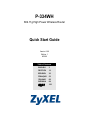 1
1
-
 2
2
-
 3
3
-
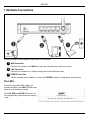 4
4
-
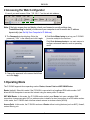 5
5
-
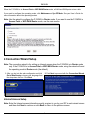 6
6
-
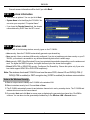 7
7
-
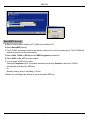 8
8
-
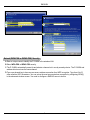 9
9
-
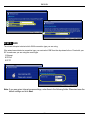 10
10
-
 11
11
-
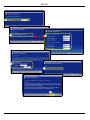 12
12
-
 13
13
-
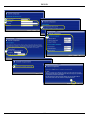 14
14
-
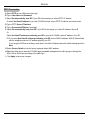 15
15
-
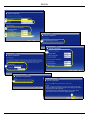 16
16
-
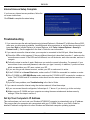 17
17
-
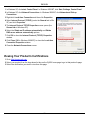 18
18
-
 19
19
-
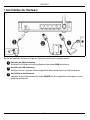 20
20
-
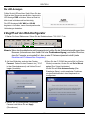 21
21
-
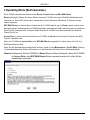 22
22
-
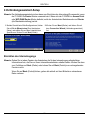 23
23
-
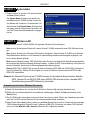 24
24
-
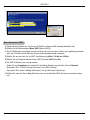 25
25
-
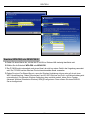 26
26
-
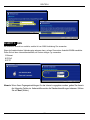 27
27
-
 28
28
-
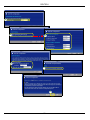 29
29
-
 30
30
-
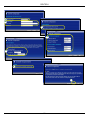 31
31
-
 32
32
-
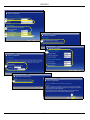 33
33
-
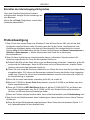 34
34
-
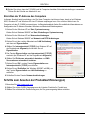 35
35
-
 36
36
-
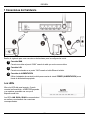 37
37
-
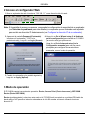 38
38
-
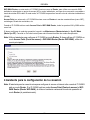 39
39
-
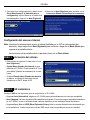 40
40
-
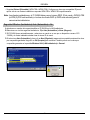 41
41
-
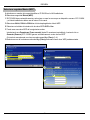 42
42
-
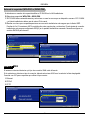 43
43
-
 44
44
-
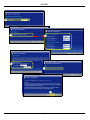 45
45
-
 46
46
-
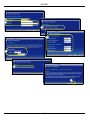 47
47
-
 48
48
-
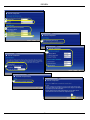 49
49
-
 50
50
-
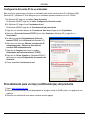 51
51
-
 52
52
-
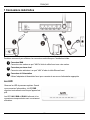 53
53
-
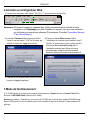 54
54
-
 55
55
-
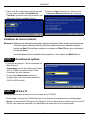 56
56
-
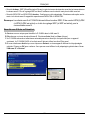 57
57
-
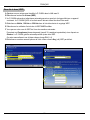 58
58
-
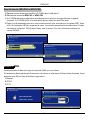 59
59
-
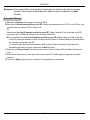 60
60
-
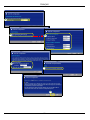 61
61
-
 62
62
-
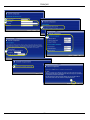 63
63
-
 64
64
-
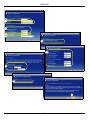 65
65
-
 66
66
-
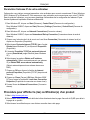 67
67
-
 68
68
-
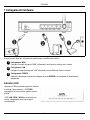 69
69
-
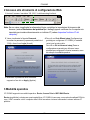 70
70
-
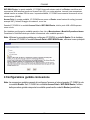 71
71
-
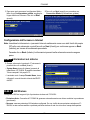 72
72
-
 73
73
-
 74
74
-
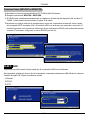 75
75
-
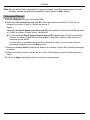 76
76
-
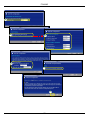 77
77
-
 78
78
-
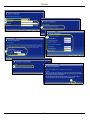 79
79
-
 80
80
-
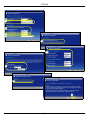 81
81
-
 82
82
-
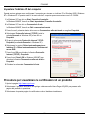 83
83
-
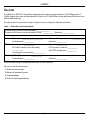 84
84
-
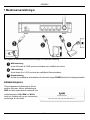 85
85
-
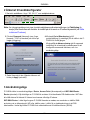 86
86
-
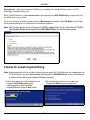 87
87
-
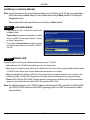 88
88
-
 89
89
-
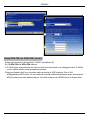 90
90
-
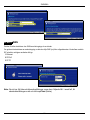 91
91
-
 92
92
-
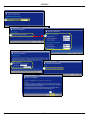 93
93
-
 94
94
-
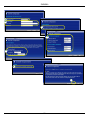 95
95
-
 96
96
-
 97
97
-
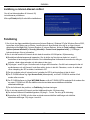 98
98
-
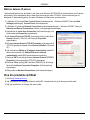 99
99
-
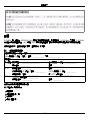 100
100
-
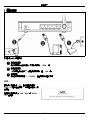 101
101
-
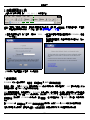 102
102
-
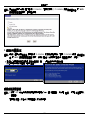 103
103
-
 104
104
-
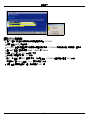 105
105
-
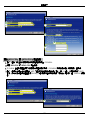 106
106
-
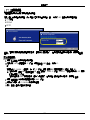 107
107
-
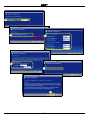 108
108
-
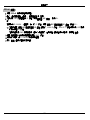 109
109
-
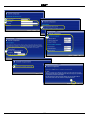 110
110
-
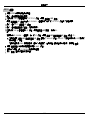 111
111
-
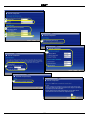 112
112
-
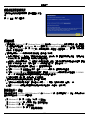 113
113
-
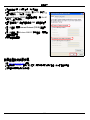 114
114
ZyXEL 802.11g Benutzerhandbuch
- Kategorie
- Router
- Typ
- Benutzerhandbuch
- Dieses Handbuch eignet sich auch für
in anderen Sprachen
- English: ZyXEL 802.11g User manual
- français: ZyXEL 802.11g Manuel utilisateur
- español: ZyXEL 802.11g Manual de usuario
- italiano: ZyXEL 802.11g Manuale utente
- svenska: ZyXEL 802.11g Användarmanual
Verwandte Artikel
-
 ZyXEL Communications P-334WHD Benutzerhandbuch
ZyXEL Communications P-334WHD Benutzerhandbuch
-
 ZyXEL Communications NBG-334SH Benutzerhandbuch
ZyXEL Communications NBG-334SH Benutzerhandbuch
-
ZyXEL P-334WT Schnellstartanleitung
-
ZyXEL P-335WT Schnellstartanleitung
-
 ZyXEL Communications P-334WT Schnellstartanleitung
ZyXEL Communications P-334WT Schnellstartanleitung
-
ZyXEL nbg334s Bedienungsanleitung
-
ZyXEL Communications Prestige P-335U Benutzerhandbuch
-
 ZyXEL Communications NBG334W Benutzerhandbuch
ZyXEL Communications NBG334W Benutzerhandbuch
-
 ZyXEL Communications P-334U Schnellstartanleitung
ZyXEL Communications P-334U Schnellstartanleitung
-
 ZyXEL Communications 802.11g Benutzerhandbuch
ZyXEL Communications 802.11g Benutzerhandbuch